Spotify: Wiedergabeliste löschen - Desktop/Handy-Anleitung
Die Erstellung einer Spotify-Playlist ist die beste Möglichkeit, alle Ihre Lieblingslieder an einem Ort zu speichern. Anstatt nach Ihren Lieblingstiteln zu suchen, können Sie sie jederzeit direkt aus der Wiedergabeliste anhören. Es kann schwierig sein, den Titel zu finden, den man hören möchte, wenn es Unmengen von Wiedergabelisten mit alten Titeln gibt, die man nicht mehr hört. Manchmal ist es einfach zu langweilig, jeden Tag die gleiche Musik zu hören. Dann fragt man sich, wie man eine Wiedergabeliste bei Spotify löschen kann. Wenn Sie zu diesen Nutzern gehören, haben Sie Glück. In diesem Artikel erfahren Sie, wie Sie eine Wiedergabeliste auf Spotify auf verschiedenen Plattformen wie Windows, Mac, Android und iOS ganz einfach löschen können. Lesen Sie weiter, um mehr zu erfahren.
Teil 1. Wie löscht man die Spotify-Wiedergabeliste auf PC und Mac?
Wenn Sie die Spotify-Wiedergabeliste auf einem Desktop-Computer löschen möchten, dann ist das ein Kinderspiel. Die Desktop-App bietet den Nutzern bei der Verwaltung von Wiedergabelisten mehr Komfort und Bequemlichkeit. Führen Sie die folgenden Schritte aus, um zu erfahren, wie Sie Spotify-Wiedergabelisten auf Windows- und Mac-Geräten löschen können.
- Schritt 1.Starten Sie die Spotify-App auf Ihrem Windows- oder Mac-Gerät.
- Schritt 2.Wählen Sie die Wiedergabeliste, die Sie löschen möchten, in der linken Seitenleiste aus.
- Schritt 3.Als Nächstes beachten Sie die drei Punkte neben der grünen Wiedergabeoption.
- Schritt 4.Tippen Sie auf die drei Punkte und Sie erhalten verschiedene Optionen.
Schritt 5.Klicken Sie auf Löschen, um die Spotify-Wiedergabeliste zu löschen und klicken Sie erneut, um die Entscheidung zu bestätigen.

Schritt 6.Sie haben jetzt erfolgreich Spotify Wiedergabelisten gelöscht.

Teil 2. Wie löscht man eine Spotify-Wiedergabeliste auf Android und iPhone?
Wenn Sie wissen möchten, wie Sie eine Spotify-Wiedergabeliste auf Ihrem iPhone und Android-Gerät löschen können, dann ist das ein einfacher Vorgang. Stellen Sie sicher, dass Sie die volle Kontrolle über Ihre Musikbibliothek haben. Wenn das der Fall ist, folgen Sie den folgenden Schritten, um zu erfahren, wie Sie Spotify-Wiedergabelisten löschen können.
- Schritt 1.Starten Sie Spotify auf Ihrem Handy.
- Schritt 2.Klicken Sie auf Bibliothek und wählen Sie die Wiedergabeliste, die Sie löschen möchten.
Schritt 3.Als nächstes klicken Sie auf die drei Punkte, um das Optionsmenü zu öffnen.

- Schritt 4.Diese Punkte werden auf einem iPhone unter dem Titel der Wiedergabeliste angezeigt.
- Schritt 5.Für Android finden Nutzer sie in der oberen rechten Ecke.
Schritt 6.Nutzer werden verschiedene Optionen im Menü sehen.

Schritt 7.Klicken Sie auf Wiedergabeliste löschen, um zu erfahren, wie Sie eine Wiedergabeliste auf Spotify löschen.

Teil 3. Wie lade ich Spotify-Wiedergabelisten vor dem Löschen herunter?
Spotify hat mich abgemeldet und meine Playlisten gelöscht? Wie kann ich Wiedergabelisten auf Spotify ohne Premium herunterladen, bevor ich sie lösche? Alles, was Sie brauchen, ist ein idealer Spotify-Downloader wie der HitPaw Video Converter. Er ist spezialisiert auf das Herunterladen und Konvertieren von Spotify-Songs und -Playlisten in großen Mengen, mit der 120-fachen Geschwindigkeit und in der Qualität der Originalsongs, ohne dass Ihnen Kosten entstehen. Mit benutzerdefinierten Formaten und vollständigen ID3-Tags von Spotify-Playlisten ist es für den Benutzer sehr einfach zu verwenden.
- Ermöglicht die Konvertierung von Spotify-Musik mit 120-facher Geschwindigkeit
- Herunterladen und Konvertieren von Spotify-Musik im Stapel mit Originalqualität
- Spotify-Songs offline abspielen ohne Premium-Abonnement
- Konvertieren Sie Spotify-Musik in WAV, MP3 oder M4A
- Personalisieren Sie Parameter wie Abtastraten, Bitraten, Kanäle und so weiter
Schritt 1.Laden Sie HitPaw Video Converter herunter, installieren und starten Sie es auf Ihrem PC. Klicken Sie auf der Hauptschnittstelle auf die Option Spotify-Musik konvertieren.

Schritt 2.Melden Sie sich bei Ihrem Spotify-Konto an, um Songs in Spotify zu hören oder herunterzuladen. Tippen Sie auf die Option Anmelden auf dem Bildschirm in der oberen rechten Ecke.

Schritt 3.Tippen Sie auf den Titel, das Album, die Wiedergabeliste oder den Künstler, den Sie herunterladen möchten. Der Link wird in der Adressleiste angezeigt. Tippen Sie auf die Option Herunterladen.

Schritt 4.Wählen Sie ein Ausgabeformat für alle Musikdateien in der Dropdown-Liste Alle konvertieren in. Derzeit unterstützt HitPaw die Ausgabeformate MP3, M4A und WAV.

Schritt 5.Sie können Spotify-Musik in 320kbps MP3 konvertieren und eine Bitrate für die Ausgabemusik auswählen. Tippen Sie auf die Option Alle konvertieren, um Musik mit hoher Geschwindigkeit zu konvertieren.

Teil 4. Häufig gestellte Fragen zum Löschen von Spotify-Wiedergabelisten
F1. Was passiert, wenn Sie eine Spotify-Wiedergabeliste löschen?
A1. Damit wird die Wiedergabeliste dauerhaft aus dem Spotify-Konto gelöscht.
F2. Wenn Sie eine Spotify-Wiedergabeliste löschen, werden dann auch alle Titel innerhalb der Liste entfernt?
A2. Das Löschen einer Wiedergabeliste löscht die Titel nicht aus Ihrem Konto.
F3. Warum kann ich eine Wiedergabeliste auf Spotify nicht löschen?
A3. Wenn Sie nicht der Ersteller der Wiedergabelisten sind, können Sie diese leider nicht löschen.
F4. Wenn Sie eine Spotify-Wiedergabeliste löschen, wird sie dann für alle gelöscht?
A4. So funktioniert es nicht. Wenn Sie eine Wiedergabeliste löschen, die für andere Benutzer freigegeben ist, bleibt die Wiedergabeliste für diese weiterhin verfügbar.
Fazit
Wir haben uns angesehen, wie man eine Wiedergabeliste auf Spotify auf verschiedenen Plattformen wie Windows, Mac, Android und iOS einfach löschen kann. Außerdem haben wir uns angesehen, wie man Spotify-Playlisten vor dem Löschen herunterladen kann. Das geht ganz einfach mit dem HitPaw Video Converter. HitPaw konvertiert und lädt Spotify-Songs und -Playlists in großen Mengen mit 120-facher Geschwindigkeit und in Originalqualität herunter - und das kostenlos.

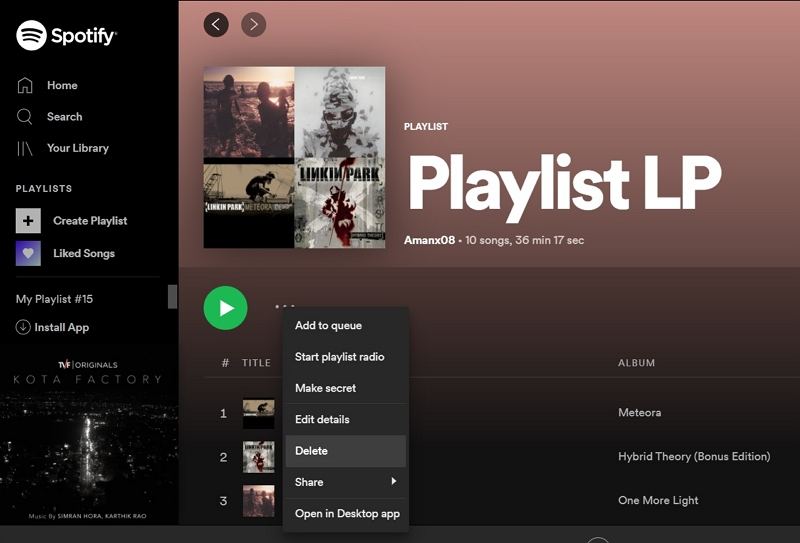
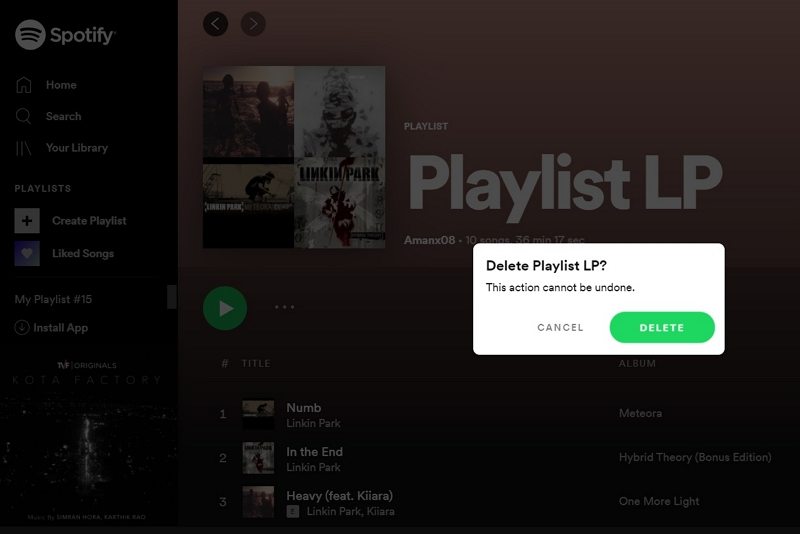
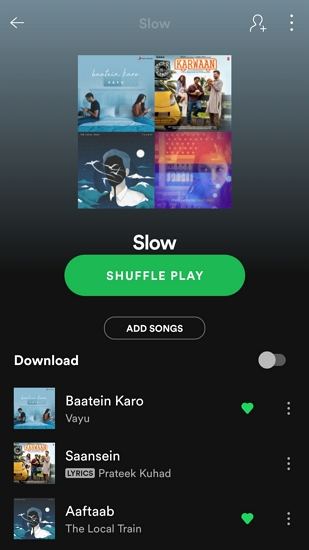
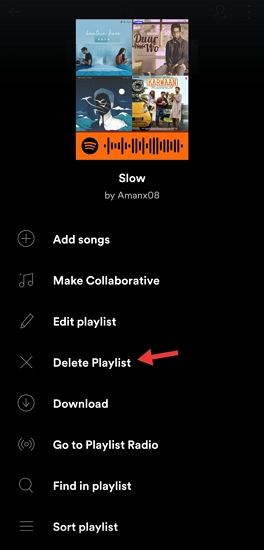
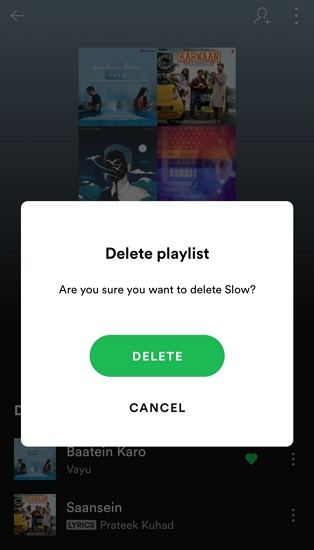










 HitPaw Watermark Remover
HitPaw Watermark Remover  HitPaw FotorPea
HitPaw FotorPea



Teile diesen Artikel:
Wählen Sie die Produktbewertung:
Joshua Hill
Chefredakteur
Ich bin seit über fünf Jahren als Freiberufler tätig. Es ist immer beeindruckend Wenn ich Neues entdecke Dinge und die neuesten Erkenntnisse, das beeindruckt mich immer wieder. Ich denke, das Leben ist grenzenlos.
Alle Artikel anzeigenKommentar hinterlassen
Erstellen Sie Ihre Rezension für HitPaw-Artikel